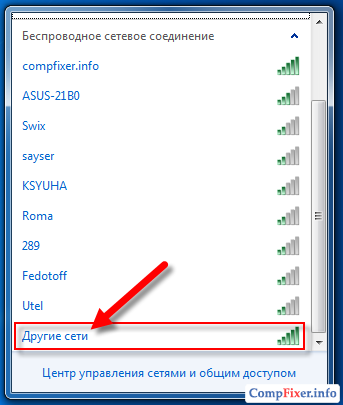Conectarea la o rețea Wi-Fi ascunsă
Cele mai multe rețele fără fir difuzează numele lor pe aer. Dar uneori ne confruntăm cu necesitatea de a ascunde SSID-ul din motive de securitate. În acest articol ne vom uita la două moduri de a se conecta la rețeaua Wi-Fi cu un SSID ascuns.
Cum să se conecteze la o rețea Wi-Fi ascunsă
Prima metodă. Prin Connection Manager de rețea
Pentru a afișa Network Connection Manager, faceți clic pe pictograma de rețea din bara de activități, lângă ceas:
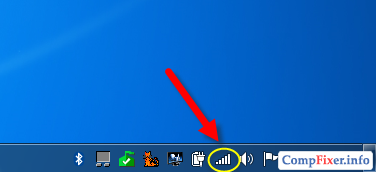
În cazul în care laptopul se află în raza unei rețele fără fir cu un SSID ascuns, atunci lista de rețele disponibile apare faceți clic pe Altă rețea. Faceți clic pe butonul din stânga al mouse-ului:
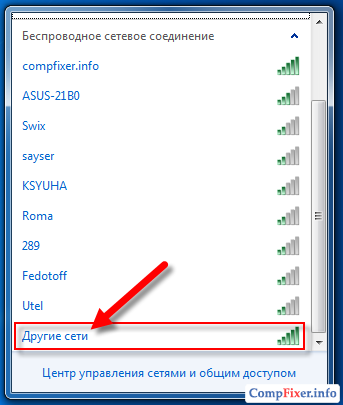
Faceți clic pe butonul Connect:
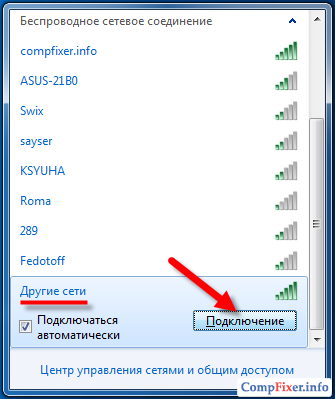
În fereastra următoare, introduceți numele rețelei fără fir (presupunând că trebuie să-l în prealabil știu), și faceți clic pe OK:
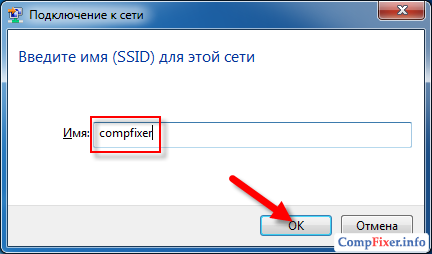
Acum, introduceți cheia de securitate, și apoi faceți clic pe OK:
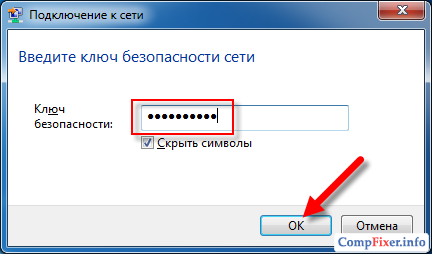
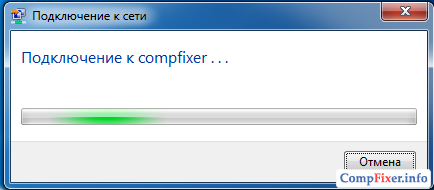
Dacă ați introdus corect cheia de SSID și de securitate, veți vedea rețeaua dorită din listă cu un semn în fața Conectat:

A doua metodă. Prin gestionarea rețelelor fără fir
Dați clic pe pictograma de rețea din bara de sistem lângă ceas, și selectați Centru rețea și partajare:
În fereastra care se deschide, faceți clic pe Gestionare rețele fără fir:
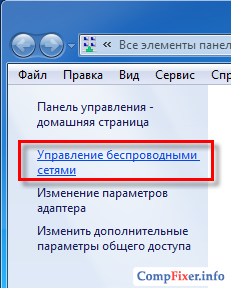
Faceți clic pe butonul Add:
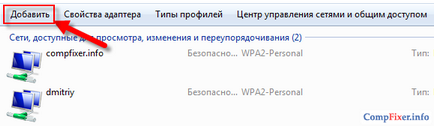
Selectați Creați manual un profil de rețea:
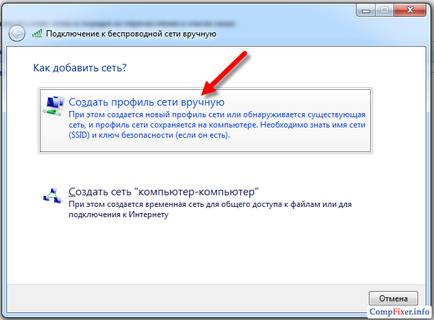
specificați corect detaliile rețelei fără fir:
- numele rețelei;
- tipul de securitate;
- tip de criptare;
- cheie de securitate.
Instalați caseta de selectare Conectare chiar dacă rețeaua nu produce difuzat.
Apoi, faceți clic pe Următorul:
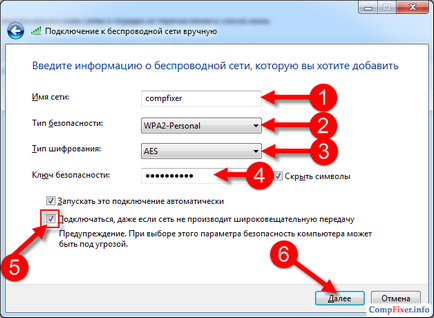
În fereastra următoare, faceți clic pe Închidere:
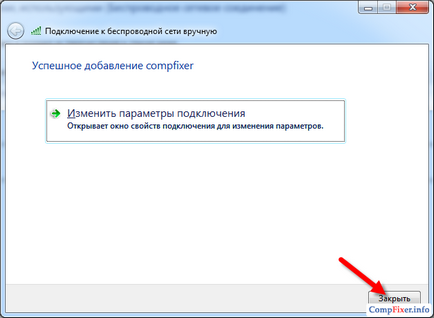

După conectarea la rețea cu SSID ascuns, în rețea Connection Manager pe computer, acesta va arata exact la fel ca SSID ascuns-rețea. Iar dacă eliminați SSID și cheia de securitate de pe computer, acesta va fi afișat din nou ca cealaltă rețea.
Cum de a deconecta de la rețeaua Wi-Fi ascunsă și ștergeți-l din setările computerului dvs.
Deschideți Centrul de rețea centru de comandă și partajare:
Du-te la rețelele fără fir Gestionare:
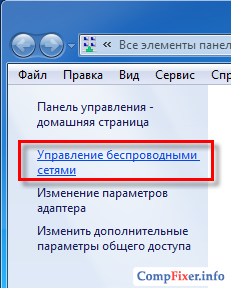
Evidențiați rețeaua dorită și faceți clic pe butonul din dreapta al mouse-ului și selectați Rețea Ștergere:
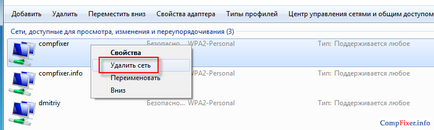
Confirmați butonul de ștergere Da:
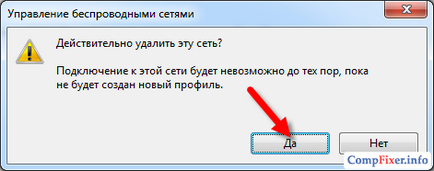
Acum lista de conexiuni disponibile în loc de o rețea ascunsă, vedeți element Alte rețele: